Hur man får vissa kontakter att ringa på tyst Android

Om du vill få kontakter att ringa på tyst på din Android, justera bara Stör ej-undantag för favoritkontakter. Detaljer i artikeln.
Att ha tillgång till internet för flera enheter när du är på resande fot är ett måste för många iPhone-användare. Många av dem förlitar sig på Personal Hotspot dagligen och det är inte en överdrift. Detta gör det problem vi ska försöka lösa idag till en ganska stor sak. Vissa rapporter säger att iPhone Mobile Hotspot är ansluten men den har inget internet. Vilket är mycket mer märkligt än att inte ha en hotspot alls .
Om du vill åtgärda detta så snart som möjligt, kontrollera stegen vi listade nedan.
Innehållsförteckning:
Vad ska man göra om Personal Hotspot ansluter men inget internet på iPhone
1. Starta om alla inkluderade enheter
Det bästa sättet att starta eventuell felsökning är genom att starta om din iPhone. I det här fallet rekommenderar vi att du startar om alla enheter, både din iPhone som tillhandahåller Wi-Fi över hotspot och enheten eller enheterna på den mottagande sidan av anslutningen.
Efter det, navigera till Inställningar > Personal Hotspot och konfigurera Personal Hotspot igen. Om enheten ansluter framgångsrikt men det inte finns något internet fortsätter du med nästa steg.
2. Stäng av och sätt på Personal Hotspot
En annan sak du kan prova är att stänga av Personal Hotspot och sedan återaktivera den. Du kan också försöka ansluta via Bluetooth och försöka ansluta på det sättet.
Om du inte är säker på hur du använder Personal Hotspot via Bluetooth, följ dessa instruktioner noggrant:
3. Se till att du har tillräckligt med data
Detta säger sig självt, men om du har slut på din data eller om dataalternativet är otroligt långsamt (EDGE är fortfarande en grej i många regioner), verkar hotspotten fungera eftersom enheterna är anslutna men internetanslutningen kommer att vara dålig eller obefintlig.
Så kolla med din operatör, och om det inte finns någon gratis data att använda, skaffa lite mer eller ändra mobilabonnemanget. Å andra sidan, om du är säker på att det finns gott om mobildata men iPhone Mobile Hotspot är ansluten men det fortfarande inte finns något internet, försök med systemuppdateringen.
4. Uppdatera iOS
Att hålla din enhet uppdaterad är avgörande, särskilt när majoriteten av Apple-tillverkade smartphones har 5+ års support. Men ibland kan uppdateringar leda till problem och det bästa sättet att hantera dem är att rapportera problemet och hoppas att nästa uppdatering kommer att lösa det.
Baserat på olika rapporter var iOS 12 det problematiska när det kommer till hotspots. Detta är till synes inte fallet med iOS 14 . Så se till att uppdatera din enhet. Uppdateringar administreras vanligtvis automatiskt men du kan lika gärna leta efter uppdateringar manuellt.
För att söka efter uppdateringar på din iPhone, följ dessa steg:
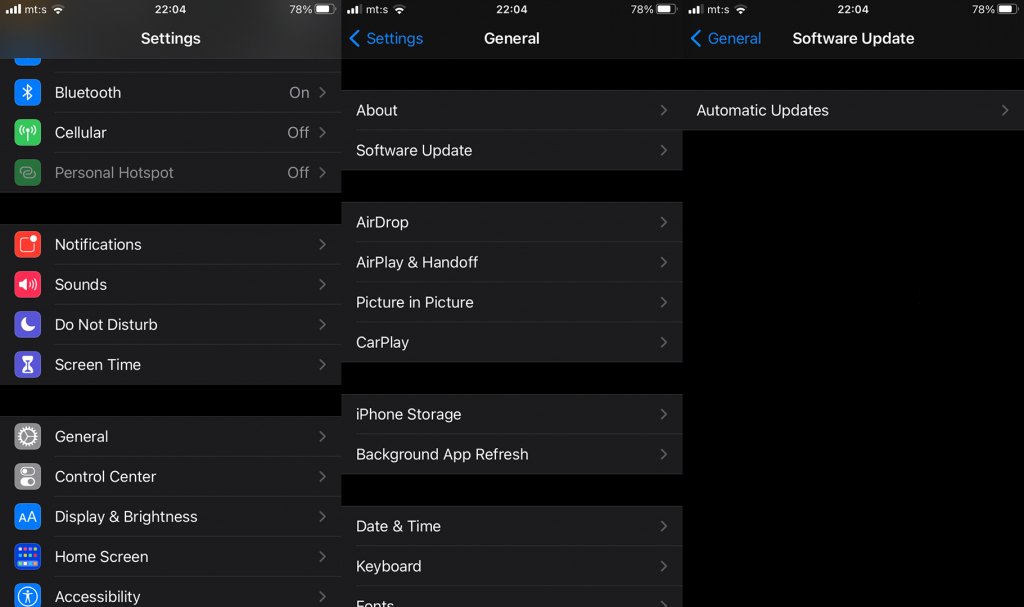
5. Återställ nätverksinställningar
Slutligen, om inget av de föregående stegen fungerade för dig, kan du försöka lösa problemet genom att återställa nätverksinställningarna på din iPhone. Denna procedur återställer Wi-Fi, Bluetooth och Cellular-inställningarna till fabriksinställningarna. Det kommer inte att radera någonting men du kan behöva konfigurera om vissa saker, som VPN om du använder en.
Så här återställer du nätverksinställningar på din iPhone i några enkla steg:

Du kan också prova och återställa alla inställningar eller till och med gå till full torkning med fabriksåterställningen, men det är svårt att säga om dessa åtgärder kommer att ge någon effekt.
Förhoppningsvis hjälpte dessa instruktioner dig att lösa problemet. Tack för att du läser och var så snäll att lämna din feedback i kommentarsfältet nedan.
Om du vill få kontakter att ringa på tyst på din Android, justera bara Stör ej-undantag för favoritkontakter. Detaljer i artikeln.
Om dina Android-appar fortsätter att stängas oväntat behöver du inte leta längre. Här kommer vi att visa dig hur du fixar det i några enkla steg.
Om röstmeddelandeavisering inte försvinner på Android, rensa lokal data, avinstallera appuppdateringar eller kontrollera aviseringsinställningarna.
Om Android-tangentbordet inte visas, se till att återställa appen genom att rensa lokal data, avinstallera dess uppdateringar eller inaktivera gester.
Om du inte kan öppna e-postbilagor på Android, ladda ner bilagan och appar som kan öppna den och försök igen. Återställ också Gmail eller använd PC.
Om du får felet Problem med att ladda widgeten på Android rekommenderar vi att du tar bort och lägger till widgeten igen, kontrollerar behörigheter eller rensar cacheminnet.
Om Google Maps inte pratar i Android och du inte hör instruktionerna, se till att rensa data från appen eller installera om appen.
Instruktioner för att ändra hårfärg med PicsArt på din telefon. För att enkelt och enkelt ändra hårfärgen på dina foton, här inbjuder vi dig att följa med.
LDPlayer: Android Emulator för Windows PC & Laptop, LDPlayer är en gratis Android-emulator på datorn. Oavsett om du är en dator eller bärbar dator är LDPlayer fortfarande tillgänglig
Om Gmail för Android inte skickar e-post, kontrollera mottagarnas inloggningsuppgifter och serverkonfiguration, rensa appens cacheminne och data eller installera om Gmail.








